Буфер обмена на компьютере с Windows очень замечательная и нужная функция операционной системы, но к сожалению она реализована производителями крайне непродуманно и непрактично.
Взять хотя бы тот факт, что после каждой операции копирования-вставки наш объект испаряется из буфера полностью и безвозвратно — разве это правильно?
Предлагаю оптимизировать буфер обмена Windows. Использовав бесплатный сгусток программного кода под названием Clipboarder Вы не только сделаете работу с буфером обмена удобнее, но и сможете увидеть его собственными глазами, даже пощупать курсором мышки.
Содержание:
Clipboarder — незаменимый «буферный» гаджет на Windows

Clipboarder — это не совсем компьютерная программа, просто гаджет для рабочего стола компьютера, но какой. Это единственный гаджет из всех существующих, который я использую постоянно.
Он не жрёт оперативку просто показывая часики или температуру процессора — он делает буфер обмена на компьютере с Windows видимым, сохраняет (для многократного использования, даже после перезагрузки компьютера) до 100 любых объектов скопированных в него (аудио, видео, фото, текст…), а также позволяет извлекать эти объекты из буфера простым перетаскиванием мышкой.
Если описанная мною (уже очень давно) программа Clipdiary незаменима для тех людей, которые часто работают с текстом или ведут свои блоги, то Clipboarder понравится (уверен) всем остальным, обычным и простым смертным пользователям компьютера с операционной системой Windows.
Итак, после установки (по официальной ссылке, что в конце статьи) Clipboarder, Вы получите плавающий гаджет на рабочем столе компьютера, который можно разместить по своему усмотрению.
Рекомендую приклеить его к краю экрана (любому)…
…но об этом позже — сначала давайте слегка настроим его…
Читайте также на сайте:
Настройка Clipboarder
Для этого переходим в настройки…

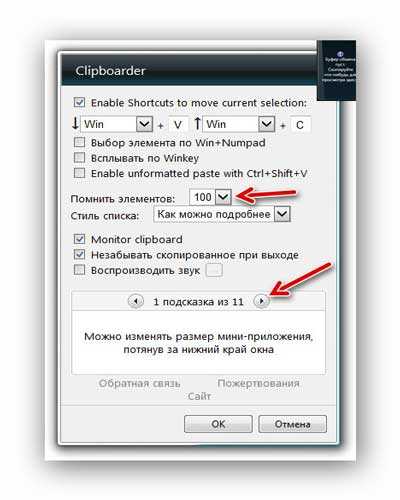
Самую верхнюю галочку я снял (Enable Shortcuts… ) — мне гораздо удобнее использовать колёсико мышки для навигации по объектам, находящимся в буфере обмена .
Если у Вас 2 гигабайта оперативной памяти или больше — смело устанавливайте «100» в пункте настроек «Помнить элементов».
«Стиль списка» я переставил на «Максимум элементов».
Обязательно поставьте галочку на «Не забывать скопированное при выходе» — иначе теряется половина удобства от использования Clipboarder.
Можно поставить галочку на «Всплывать по Winkey», но я нашёл более удобное решение.
Дело в том, что держать Clipboarder всегда на переднем плане окон не совсем красиво и практично.
Заставлять его появляться после нажатия кнопки «Win» (Всплывать по Winkey) — тоже не очень удобно.
Я рекомендую использовать 7 Sidebar — боковая панель для гаджетов в стиле Vista. Её можно сделать прозрачной в настройках (клик правой кнопкой мышки в любом месте панели) и заставить появляться только при подведении курсора мышки к краю экрана…

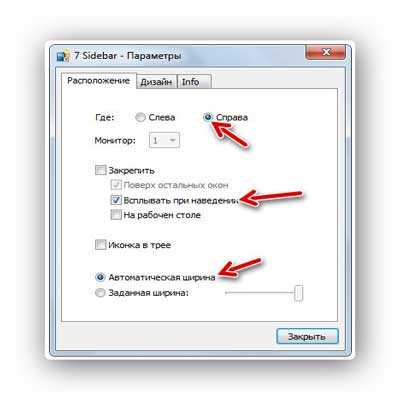
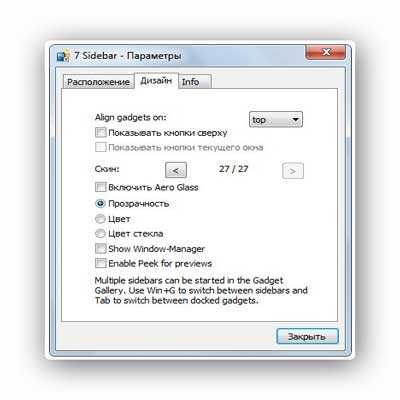
Таким образом я разместил Clipboarder в 7 Sidebar, растянул его на всю высоту экрана, сделал оба гаджета прозрачными…

…и приклеил всё это дело к правому краю монитора…
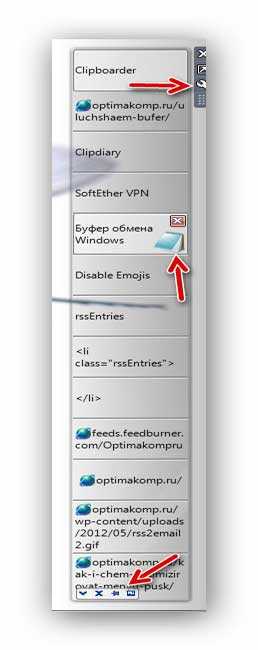
Как видите — отображаются объекты, которые я вчера использовал в буфере обмена Windows при возврате мигающей кнопки подписки на сайт, при ремонте смайликов после кривого обновления движка сайта и так далее.
При наведении курсора на элемент в буфере (в Clipboarder) — появляется ярлык программы с помощью которой этот файл откроется при клике (блокнот, браузер, просмотрщик изображений, видеопроигрыватель…)…
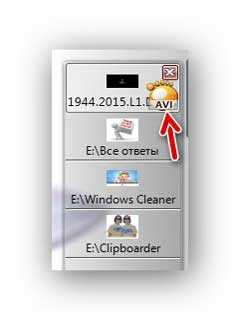
Также появляется крестик для удаления этого объекта из буфера обмена компьютера с Windows. В самом низу гаджета Clipboarder живёт маленькая всплывающая панелька, в которой есть кнопочка для закрепления выделенного элемента в ленте объектов.
Как писал выше — теперь, с помощью Clipboarder, вставлять куда-либо ранее скопированный файл можно простым перетаскиванием его курсором мышки .
Скачать Clipboarder
| Предназначение: | Бесплатная программа для повышения удобства работы с буфером обмена Windows |
| Название программы: | Clipboarder |
| Производитель (автор): | Helmut Buhler |
| Статус: | Бесплатно |
| Категория: | Буфер обмена |
| Размер инсталлятора (архива): | 1.6 Мб |
| Поддержка ОС: | Windows XP,7,8,10 |
| Язык интерфейса: | Английский, Русский… |
| Безопасность: | Вирусов нет |
| Похожие программы: | 1ClipboardVega Clipboard |
| Ссылка на инсталлятор/сайт: | Скачать/Перейти |
После установки данный гаджет автоматически сам прописывается в автозагрузку и будет активен сразу после запуска операционной системы.
Вот так легко и просто можно оптимизировать буфер обмена компьютера с Windows. До новых полезных компьютерных программ и интересных приложений для Андроид.
P.S. Гаджеты Clipboarder и 7 Sidebar входят в состав пакета 8GadgetPack, подробное описание которого есть на сайте.
ПОЛЕЗНОЕ ВИДЕО
 Уверенный пользователь трех домашних ПК с многолетним опытом, "компьютерщик" для всех родственников, соседей и знакомых, в течении 14-ти лет автор более тысячи обзоров интересных и полезных программ для компьютера на собственном софтовом блоге OptimaKomp.RU
Уверенный пользователь трех домашних ПК с многолетним опытом, "компьютерщик" для всех родственников, соседей и знакомых, в течении 14-ти лет автор более тысячи обзоров интересных и полезных программ для компьютера на собственном софтовом блоге OptimaKomp.RU
С Уважением, Сергей Трофимов (не певец) :)
История моего Никнейма (Svengali)
Дата публикации (обновления):
Я только обозреваю программы!
Любые претензии - к их производителям!
Все комментарии проходят модерацию


